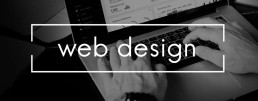Réseau privé virtuel (VPN) : pour qui et quand est-il utile ?
Réseau privé virtuel (VPN) : pour qui et quand est-il utile ?
Ces derniers temps, on tombe souvent sur l’abréviation VPN – „Virtual Private Network“. Ce qui semble d’abord mystérieux a pour beaucoup une utilité très pratique. Il permet en effet de surfer sur Internet avec une connexion sécurisée entre le PC et le réseau. Nous expliquons ici ce qu’est exactement le Virtual Private Network, ce qu’il peut faire et qui devrait l’utiliser et où.
Qu'est-ce que le réseau privé virtuel ?
Les ordinateurs se connectent en toute sécurité sur Internet grâce au VPN. C’est particulièrement pratique à l’époque du télétravail. Par exemple, le Réseau privé virtuel le PC de la maison au réseau de l’employeur, sans qu’il soit visible de l’extérieur qu’il s’agit d’un ordinateur privé. En effet, le PC du bureau à domicile reçoit l’adresse IP de l’entreprise grâce à la connexion VPN. Avec les données d’accès correspondantes et un logiciel client VPN comme par exemple Avast SecureLine ou Hide My Ass Pro VPN permettent alors d’utiliser toutes les applications dont on a également besoin au bureau pour le travail quotidien.
Mais le Virtual Private Network peut faire encore plus !
Il permet également de surfer anonymement sur le web. Grâce à l’adresse IP cryptée, les tiers, tels que Google, Facebook, les pirates informatiques ou même la police, n’ont aucune possibilité de suivre les mouvements de l’utilisateur sur le réseau.

Pourquoi un VPN est-il utile ?
Le réseau privé virtuel protège en premier lieu la vie privée de l’utilisateur. En effet, à chaque fois que l’on surfe sans cryptage, les entreprises de „Big Brother“ peuvent suivre chaque clic et l’utiliser à leurs propres fins. Par exemple pour de la publicité personnalisée, mais aussi pour des tentatives de chantage par des pirates informatiques ! Parallèlement, le VPN permet également d’utiliser des contenus qui sont partiellement ou totalement bloqués dans certains pays.
C'est pourquoi un logiciel correspondant vaut la peine si :
- On veut se cacher des attaques de pirates et protéger sa vie privée.
- On surfe souvent sur les réseaux WLAN publics, car les données personnelles y sont transmises sans être cryptées
- Un voyage est prévu dans un pays qui bloque l'accès à certains fournisseurs et plateformes comme Google, Netflix, WhatsApp, Facebook ou Instagram. Il s'agit par exemple de la Chine, de Cuba, de la Thaïlande, de l'Iran et de la Corée du Nord.
- On utilise des services de streaming plus ou moins semi-légaux malgré tous les avertissements
Y a-t-il des inconvénients au VPN ?
Même si les avantages l’emportent sur les inconvénients, il y a quand même quelques bémols. En voici quelques-uns :
- Le ralentissement de la vitesse d'Internet, car la connexion doit faire un détour par le serveur du réseau.
- Le fait que les fournisseurs d'accès peuvent généralement voir le comportement des utilisateurs sur le réseau.
- Le fait que ni l'anonymat absolu sur Internet ni la protection à 100 % contre l'abus de données ne peuvent être garantis.

Deux clients haut de gamme à acheter : Avast SecureLine et Hide My Ass Pro VPN
Pour un logiciel client VPN, l’étendue des fonctions d’une part et la manipulation d’autre part sont d’une importance décisive. Dans tous les cas, il est recommandé de télécharger le client de son choix sur son PC, sa tablette ou son smartphone avant de partir en voyage dans un pays où l’accès à Internet est limité. Dans le pays même, il est souvent difficile d’accéder à un réseau privé virtuel.
Voici deux clients qui ont fait leurs preuves dans la pratique :
Avast SecureLine
Le logiciel convainc par des fonctions de base utiles et un confort solide pour de nombreux systèmes pris en charge. L’utilisation intuitive est simple et la structure de sécurité absolument suffisante. Le client peut être utilisé sur plusieurs appareils par licence. La vitesse de chargement des pages est satisfaisante, il existe une protection WLAN sécurisée, un support P2P/torrent et un serveur spécial est disponible pour les services de streaming.
Hide My Ass Pro VPN
Avec ses serveurs répartis dans le monde entier – 190 pays au total font partie du programme – le client a probablement la plus grande portée. L’utilisation est entièrement en allemand, les apps et les applications conviennent très bien pour Android, Apple iOS, Windows et macOS. En outre, il est également possible d’utiliser le client avec des routeurs VPN.
Image d’en-tête : © jirsak, stock.adobe.com
Travailler avec un document PDF : trucs et astuces
Travailler avec un document PDF : Conseils & astuces
Les documents PDF sont super pratiques. D’une part, ils offrent un aperçu exact d’un document, d’autre part, ce format est l’un des outils les plus importants pour le travail de bureau. Création de textes et d’images, présentations, corrections, échanges de documents, envois, sauvegardes – avec le PDF, aucun problème ! Nous décrivons dans l’article suivant comment travailler efficacement avec des fichiers PDF.
Comment créer des PDF
Pour créer un document PDF, il existe différents programmes, certains payants, d’autres gratuits à télécharger Si l’on travaille avec un outil tel que Nuance Power PDF Standard ou Adobe Acrobat Standard 2017on procède en général comme suit :
- sélectionner le programme correspondant
- ensuite, faire glisser le document qui doit être converti au format PDF à l'endroit correspondant dans l'outil et l'enregistrer
- la plupart des outils offrent maintenant encore la possibilité d'éditer le fichier. Cliquer ensuite sur "Suivant"
- on peut maintenant nommer le PDF et l'enregistrer à l'endroit souhaité.
Les utilisateurs de Microsoft Office ont la tâche encore plus facile :
- à partir du document terminé, cliquer sur l'onglet "Fichier"
- sélectionner la fonction "Enregistrer sous" et déterminer l'emplacement de l'enregistrement
- Saisir le nom du fichier et sélectionner PDF sous "Type de fichier".
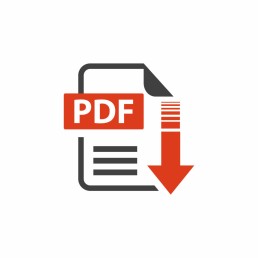
Convertir un document PDF dans un autre format
Convertir un fichier PDF dans un autre format est également très simple. Pour cela, il faut d’abord ouvrir le document PDF avec le programme correspondant. Dans l’étape suivante, on choisit le format de fichier dans lequel le fichier PDF doit être exporté (par exemple (.docx, .jpeg, .png, .tiff) Cliquer maintenant sur „Exporter“, choisir l’emplacement et entrer le nom du fichier. Sauvegarder le nouveau document avec „Return“ (Entrée).
Enregistrer une page web en tant que fichier PDF
Si l’on souhaite par exemple sauvegarder une page web intéressante et volumineuse sur le bureau pour la lire plus tard à tête reposée, cette fonction est appropriée Les utilisateurs de Windows appuient sur la combinaison de touches „Ctrl + P“. Cela permet d’accéder au mode d’impression, dans lequel on sélectionne l’option „PDF“. Les utilisateurs de Mac utilisent la combinaison „cmd + P“. Dans le champ de sélection de l’imprimante, sélectionner maintenant la fonction „Enregistrer en tant que PDF“ et choisir l’emplacement de sauvegarde.
Modifier les textes dans le document PDF
La plupart des convertisseurs PDF permettent d’ajouter de nouveaux contenus. Cependant, pour éditer et modifier des contenus existants, des éditeurs PDF spéciaux sont nécessaires.
Comprimer les fichiers trop volumineux
Certains fichiers PDF sont trop volumineux pour être envoyés en pièce jointe d’un e-mail, par exemple. Dans ce cas, il faut réduire la taille ! Hors ligne, cela fonctionne avec les éditeurs PDF ou les outils correspondants. En ligne, on trouve également quelques sites web sur lesquels il suffit de charger le document en question pour en télécharger ensuite une version comprimée.
Les utilisateurs de Mac ont la tâche particulièrement facile lorsqu'il s'agit de compresser des documents PDF :
- Ouvrir le PDF avec "Aperçu"
- sous "Fichier", sélectionner la fonction "Exporter"
- dans le menu déroulant, sélectionner "Filtre Quartz", puis cliquer sur "Réduire la taille du fichier", enregistrer.
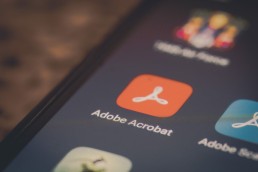
Signer le document PDF
Certains documents PDF doivent être remplis et renvoyés signés. Pour cela, il n’est pas nécessaire d’imprimer d’abord ces documents puis de les scanner à nouveau. Dans Acrobat Reader et dans d’autres éditeurs de PDF, il est par exemple possible de sélectionner la fonction „Remplir et signer“. Les PDF peuvent ainsi être remplis à l’écran et munis d’une signature numérique personnelle (par écran tactile ou image).
Un comparatif de logiciels : 2 outils PDF de pointe
Nuance Power PDF Standard
Cette fonction permet de créer en un clin d’œil des documents PDF, comme une présentation par exemple , modifier, les modifier et y apposer une signature numérique. Pour environ 60 euros, le programme offre tout ce que l’on peut attendre d’un bon éditeur PDF. La licence de l’outil nécessite une activation en ligne, qui ne peut toutefois pas être transférée sur un nouveau PC.
Adobe Acrobat Standard 2017
Ce programme permet d’éditer des textes, des images et des listes à puces directement dans le PDF. Le flux de texte est automatiquement adapté sur toute la page. Les PDF peuvent être facilement exportés vers Microsoft Word, Excel ou PowerPoint, tout en conservant intact le formatage des listes à puces ou des tableaux, par exemple.
Image d’en-tête : © monticellllo, stock.adobe.com
Création de sites web : concevoir comme les pros avec ces programmes
Création de sites web : concevoir comme les pros avec ces programmes
La création de son propre site web n’est plus depuis longtemps un simple plaisir personnel. Les entreprises, en particulier, développent désormais des branches commerciales entières avec une présence en ligne correspondante. Sans page d’accueil, boutique en ligne et blog d’entreprise, le commerce électronique ne fonctionne pas non plus. Mais comment obtenir une telle présence sur le web à moindre coût ? Pour cela, on peut d’une part faire appel à une entreprise spécialisée, un webdesigner ou un programmeur. Mais attention : c’est cher ! Mais on peut aussi s’en occuper soi-même Création de sites web s’en occuper soi-même. Et ce n’est pas aussi difficile que beaucoup le pensent.
Trois possibilités pour créer un site web
Système modulaire
La création d’un site web avec un kit de construction de site web n’a rien à envier à la simplicité. Elle constitue une méthode idéale, en particulier pour les projets de petite ou moyenne envergure qui ne présentent pas de structures de pages compliquées. La plupart des systèmes de modules de construction fournissent aujourd’hui une sorte de „package bien-être complet“, de la page d’accueil à la vente en ligne via une boutique en ligne. Les différents designs, l’éditeur, l’hébergement, le domaine et l’assistance sont réglés par le fournisseur.
Systèmes de gestion de contenu
La création d’un site web est plus exigeante avec un système de gestion de contenu, appelé CMS. Leur utilisation est un peu plus compliquée que celle des kits de construction. Cependant, on dépend généralement de designs prédéfinis, appelés templates. Un tel modèle ou thème est simplement installé, et diverses options de design permettent ensuite d’adapter individuellement certaines parties de la présentation. Les aspects importants tels que l’hébergement, le domaine ou la fonction e-mail doivent être pris en charge par l’utilisateur ou par un spécialiste.
Programmer soi-même
Les personnes qui s’y connaissent en HTML, CSS, JavaScript, PHP et autres peuvent également créer elles-mêmes leur site web et attirer ainsi des visiteurs. Dans ce cas, il suffit en principe d’ouvrir l’éditeur de texte et de programmer sans attendre – si on sait le faire ! L’avantage de cette méthode : en matière de design, de page d’accueil, de structure, etc., il n’y a aucune limite à la création d’un site web. Mais cela peut prendre beaucoup de temps avant d’arriver au but, et si l’on programme une mauvaise commande, il faut parfois se préparer à une recherche d’erreurs compliquée.

Une présence en ligne plus facile avec Website X5 Evolution
Si l’on ne souhaite pas utiliser un simple jeu de construction pour créer un site web, mais que l’on n’est pas non plus programmeur, il est possible de recourir à des logiciels spéciaux. L’un d’entre eux est l’éditeur web Site Web X5 Evolution d’Incomedia. Après une certaine période d’apprentissage, il permet de créer facilement et rapidement sa propre page d’accueil ou son blog. Des modèles de style prédéfinis permettent par exemple de glisser-déposer n’importe quel objet, élément de texte ou image là où on le souhaite. Avec l’aide d’un éditeur graphique, de certains composants pour une boutique en ligne, d’un module FTP intégré et d’une fonction SEO (optimisation pour les moteurs de recherche), la voie vers une présence en ligne professionnelle est presque ouverte. En matière de création de sites web, la fonction WYSIWYG est particulièrement intéressante pour les débutants. Cette abréviation signifie „What you see is what you get“ et signifie dans la pratique que le site web a ensuite l’air exactement comme il est représenté à l’écran lors de sa création avec Website X5 Evolution.

WebAnimator Plus rend la présence en ligne encore plus impressionnante
Ce que les visiteurs aiment, ce sont les éléments spéciaux sur le site web. Cet éditeur permet de créer en un clin d’œil des animations en HTML5 telles que des films, des bannières publicitaires ou des jeux. Grâce à différents modèles prédéfinis, il est possible de lancer son propre projet pratiquement immédiatement. Il est également possible de créer des WebAnimator Plus Des images clés, des images, des vidéos, de la musique et des textes peuvent être intégrés de manière à créer des animations personnalisées. Pour beaucoup, la possibilité d’utiliser l’éditeur JavaScript intégré est également intéressante lors de la création d’un site web. Il permet une personnalisation encore plus précise des contenus.
Détails sur WebAnimator Plus :
- Quatre modèles standard à utiliser librement.
- Possibilité d'exporter l'animation en GIF HTML5.
- Plusieurs scènes et lignes de temps en même temps.
- Contrôle du temps personnalisé.
- Création facile de boutons animés.
- Possibilité d'intégrer des vidéos et des fichiers audio.
- Code JavaScript personnalisé.
Image d’en-tête : © Rawpixel.com, stock.adobe.com